Не удается начать запись.
-
Убедитесь в том, что проигрыватель и компьютер подсоединены с помощью кабеля USB.
-
Убедитесь в том, что проигрыватель включен.
-
Убедитесь в том, что Hi-Res Audio Recorder успешно установлен. (В Windows)
- Щелкните [Программы и компоненты] в [Панель управления] или щелкните [Приложения и возможности] в [Параметры], а затем убедитесь, что отображается “Hi-ResAudioRecorder”.
-
Подключите проигрыватель к компьютеру и включите проигрыватель, а затем щелкните [Панель управления] - [Оборудование и звук] - [Диспетчер устройств] или щелкните правой кнопкой [Пуск] и выберите [Диспетчер устройств], а затем убедитесь, что в окне отображается “PS-HX500” под [Звуковые, видео и игровые устройства].
-
Убедитесь в том, что Hi-Res Audio Recorder успешно установлен. (В Mac)
- Запустите Finder и убедитесь в том, что “Hi-Res Audio Recorder” отображается в [Программы].
-
Если Hi-Res Audio Recorder не установлен успешно, удалите приложение и повторно установите. Для получения подробных сведений об установке см. “Установка Hi-Res Audio Recorder ”.
Примечание
-
Щелкните [OK], если следующее сообщение появляется после запуска Hi-Res Audio Recorder. (В Mac)
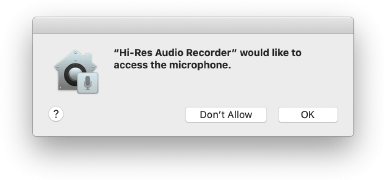
При нажатии [Не разрешать] выполнить запись невозможно.
Если это произойдет, щелкните [Системные настройки] в меню Apple - [Защита и безопасность] - [Конфиденциальность] - [Микрофон]. Выберите “Hi-Res Audio Recorder” в списке приложений справа, чтобы разрешить доступ к микрофону.